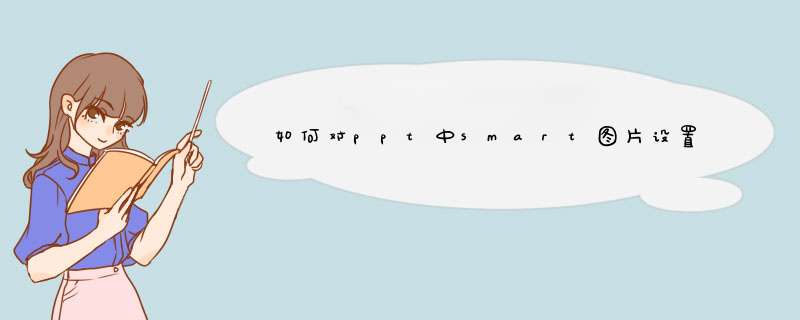
完成之后自定义动画框内就有你要设置的整体效果。
右击整体效果会出现下拉框,选择:效果选项,会d出一个百叶窗,第三个横向选项是Smartart动画,选择之,即会出现一个对图示分组的动画选项下拉菜单,就能对Smartart进行分块动画设计了。
还有一种笨办法。将Smartart中的每一项复制黏贴为新的图形,对新图形进行组合及动画设计。
第1步骤:SmartArt图形是PPT高手必须掌握的技术之一,学会了这门技术,你制作出来的PPT绝对能提升几个档次,本篇教程来告诉大家怎么把SmartArt图形制作成动画
第2步骤:打开,点击菜单栏--插入--SmartArt图形
图片1第3步骤:选择一款图形,插入进去
图片1第4步骤:选中图形,点击自定义动画窗口里面的添加效果--进入--其他效果
图片1第5步骤:选择一种喜欢的动作效果,确定
图片1第6步骤:然后点击右侧三角符号,选择效果选项
欢迎分享,转载请注明来源:内存溢出

 微信扫一扫
微信扫一扫
 支付宝扫一扫
支付宝扫一扫
评论列表(0条)